发布时间:2023-11-22 14:50:02 来源:转转大师 阅读量:1736
跳过文章,直接PDF编辑器客户端在线转换免费>> AI摘要
AI摘要本文介绍了两种为PDF文件添加页码的方法。第一种方法是使用WPS办公软件,打开需要增加页码的PDF文件,在编辑栏中找到“添加页码”功能并点击运用即可。第二种方法是使用转转大师PDF编辑器,打开软件后导入PDF文档,点击页面顶部菜单栏中的“页面”选项,再点击工具栏中的“页眉页脚”选项,进入添加页眉页脚的窗口进行设置,最后保存即可。这两种方法都能轻松实现PDF加页码,提高文档的整齐性和条理性,方便阅读。
摘要由平台通过智能技术生成
相信大家在工作或是学习上,都会需要用到PDF文件,毕竟它拥有独特的稳定性和兼容性,深受大家的喜爱。
当我们需要在浏览一份较大的PDF文件,如果文件中缺少页码,可能在阅读方面会有较大的影响。
这个时候我们可以直接为PDF文件进行加页码的设置,这样既能提高文档的整齐性和条理性,又能方便大家阅读,那么大家知道pdf怎么插入页码?
下面给大家分享2个实用的方法,轻松实现PDF加页码,有需要的小伙伴一起来看看吧~
这是一款兼容了word、PPT、excel等文档格式的办公软件。相信很多小伙伴们平时都会使用它来进行文档编辑,那你们知道它其实也拥有PDF加页码的功能吗?
其实,在它的编辑工具里,除了我们常用的编辑内容外,还有添加水印、添加图章、添加页眉页脚、添加页码等操作,接下来看一下它是怎么操作的吧。
操作如下:
用WPS打开你需要增加页码的PDF文件,在上方【编辑】栏中找到【添加页码】这个功能并点击运用,就可以为PDF文件加上页码了。
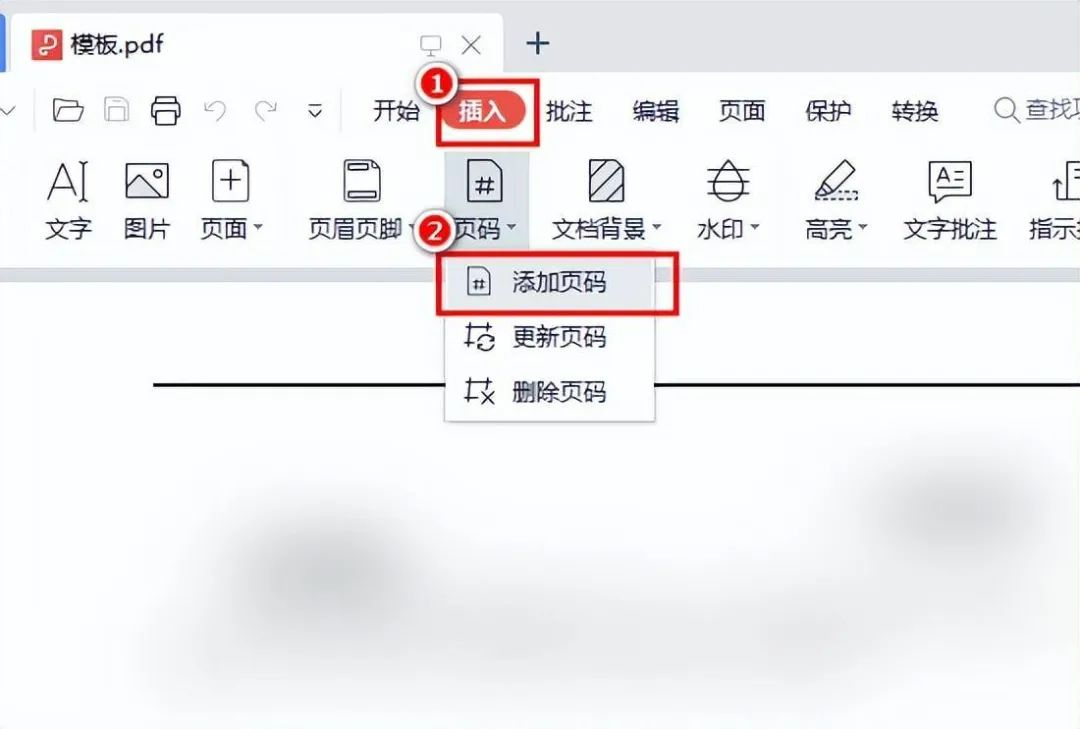
转转大师PDF编辑器功能十分全面,支持对PDF文件的文本内容、图像、表单编辑修改,支持插入、提取、拆分、替换、删除、裁剪页面、添加页眉页脚等PDF文档页面编辑操作等功能,下面就来看看它是怎么做到PDF加页码的吧。
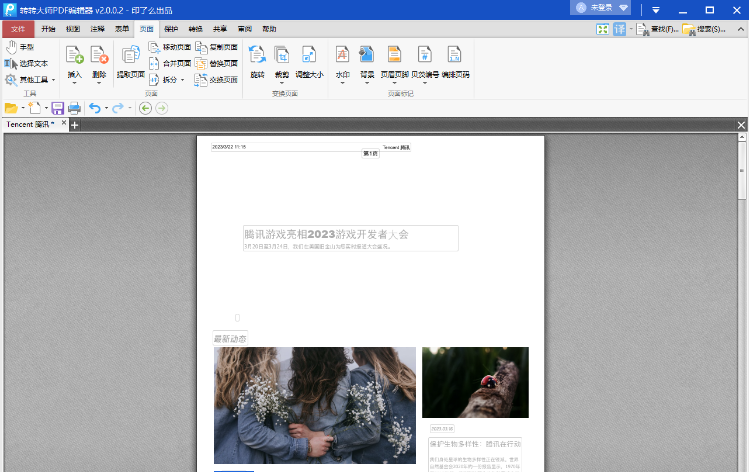
操作如下:
1、将转转大师PDF编辑器打开,之后在页面上将【打开更多文件】按钮进行点击一下,将自己本地中的PDF文档导入进来。
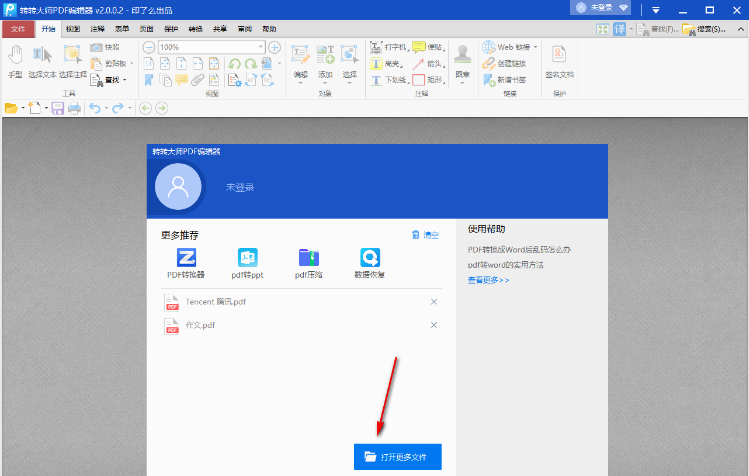
2、添加好文档之后,将页面顶部菜单栏中的【页面】选项进行点击,之后在工具栏中将【页眉页脚】选项进行点击打开。
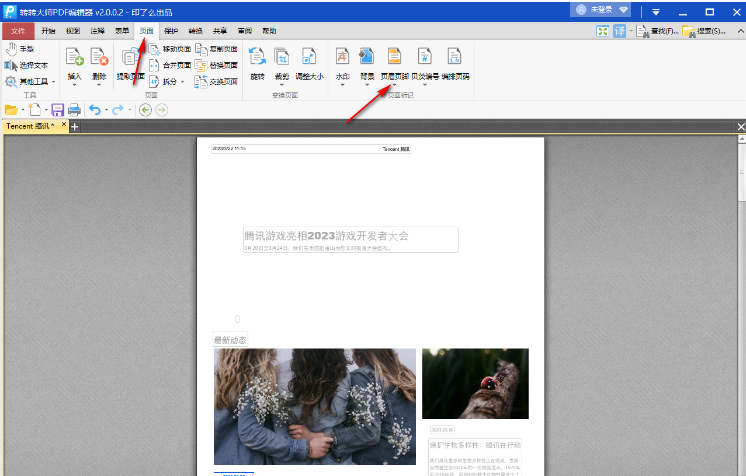
3、随后在页眉页脚的下拉选项中,即可查看到几个选项,这里我们直接点击【添加】按钮进入即可。

4、进入都添加页眉页脚的窗口中之后,你可以选择设置页眉或者页脚,小编设置页眉,那么在页眉的框中输入自己需要的页码格式即可,我们想要将页码设置在中间的位置,那么在页眉的中间框中输入【第1页】。
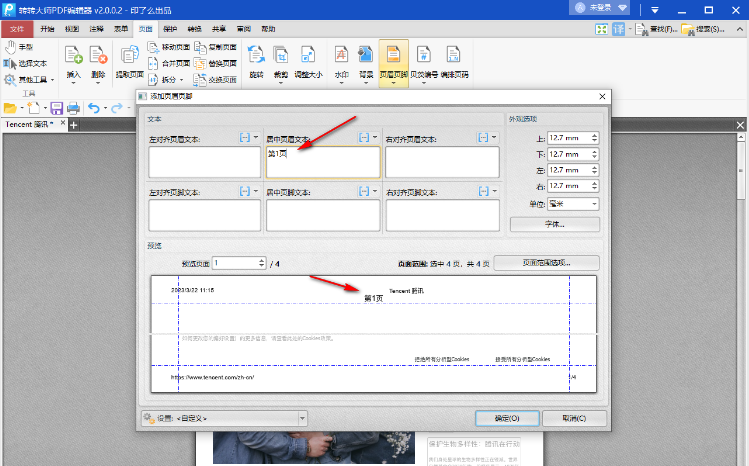
5、之后,我们还可以点击【页面范围选项】按钮,在打开的窗口中可以根据自己的需求进行页码范围的添加设置,之后依次点击确定保存设置。
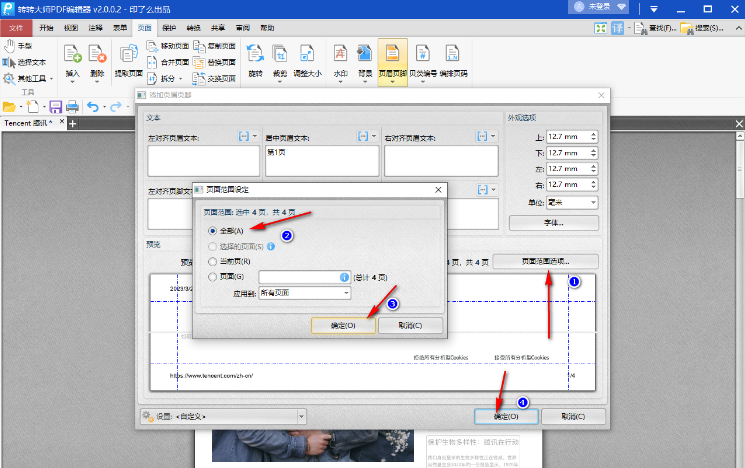
6、最后返回到文档的编辑页面中,即可查看到在页眉的位置是自己设置的页码格式,如图所示。

【pdf怎么插入页码?教你这2个简单的方法!】相关推荐文章: 返回转转大师首页>>
我们期待您的意见和建议: